¿Qué debe hacer cuando necesita transferir datos desde el teléfono LG a Samsung Galaxy? Hoy en día, casi hacemos todo en nuestro teléfono inteligente, desde revisar los correos electrónicos hasta enviar mensajes de WhatsApp, desde productos de investigación hasta comprar regalos, desde programaciones hasta momentos importantes. Estas actividades dependen de los océanos de las aplicaciones instaladas en nuestros teléfonos Android, como Samsung Galaxy S9 / S8 / S7 / S6, LG G5 / G4 / G3, etc.

Cuando cambie de un teléfono a otro, es posible que también deba transferir estos contenidos. Afortunadamente, esta tarea no es tan difícil como pensaba si elige la herramienta correcta.
En este tutorial, le mostraremos varias herramientas de transferencia de LG a Samsung y de Samsung a LG. Solo dedica unos minutos, puedes conocerlos en detalle.
- Parte 1: transfiere datos de Samsung a LG con Google Drive
- Parte 2: Transfiere datos de LG a Samsung con Smart Switch
- Parte 3: transfiera archivos entre Samsung y LG con transferencia telefónica de alta eficiencia
Parte 1: Transfiere datos de Samsung a LG con Google Drive
Google Drive es un servicio en la nube popular que ofrece almacenamiento gratuito 15GB para cada cuenta. Algunas personas prefieren hacer copias de seguridad de archivos importantes en Google Drive. También es una herramienta de transferencia de Samsung a LG y capaz de mover fotos, contactos, música, videos y otros documentos de Samsung a LG.
Paso 1. Descargue la aplicación Google Drive desde Play Store e instálela en teléfonos Samsung y LG. Ábralo en su dispositivo Samsung, inicie sesión en su cuenta de Google, presione el botón "Menú", elija "Nuevo" y presione Cargar para abrir el administrador de archivos.
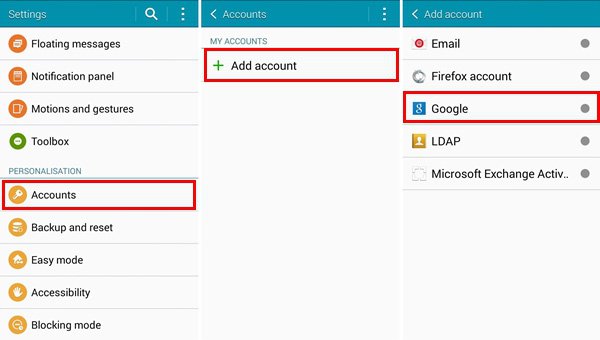
Paso 2. Navegue hasta los archivos que desea transferir a LG. Por ejemplo, las fotos generalmente se almacenan en la carpeta "DCIM" y las canciones en la carpeta "Música". Si desea transferir contactos, vaya a la aplicación Contactos, vaya a "Menú"> "Importar / Exportar" y seleccione "Exportar a almacenamiento". Luego presiona OK para subirlos a Google Drive.
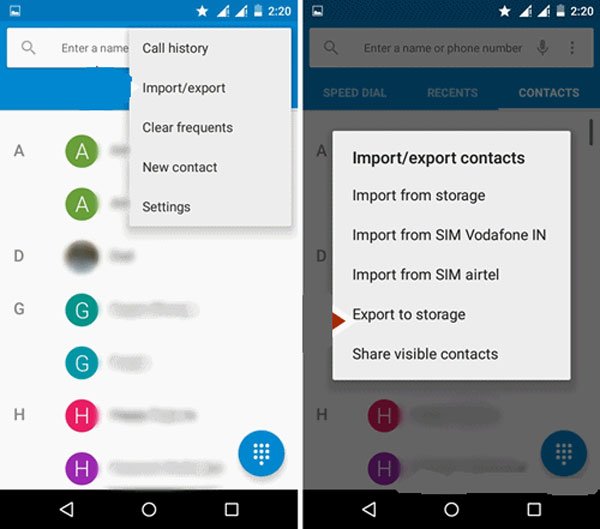
Paso 3. Cambie al teléfono LG, inicie la aplicación Google Drive e inicie sesión en la misma cuenta de Google. Ahora, puede descargar los datos deseados a su teléfono inteligente. Para importar contactos, abra la aplicación Contactos, vaya a "Menú"> "Importar / Exportar"> "Importar", seleccione el archivo vCard descargado y toque "Aceptar" para guardar los contactos de Samsung en LG.
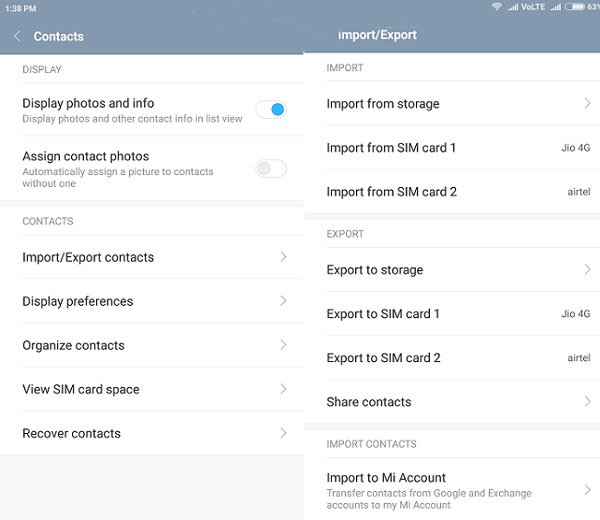
Google Drive es un servicio en la nube, así que asegúrese de conectar sus teléfonos inteligentes a una red Wi-Fi durante todo el proceso.
No te pierdas: cómo transferir mensajes de texto a un nuevo teléfono
Parte 2: Transfiere datos de LG a Samsung con Smart Switch
La mayoría de los principales fabricantes de teléfonos inteligentes han desarrollado kits de herramientas para sus clientes, al igual que Samsung. Smart Switch es una herramienta de transferencia de LG a Samsung. Cuando desea cambiar de LG a Samsung, le permite transferir datos de LG a Samsung a través de una conexión Wi-Fi.
Paso 1. Busque Smart Switch Mobile en Google Play e instálelo en los teléfonos LG y Samsung. Si tiene una versión anterior en su teléfono, actualícela a una nueva versión.

Paso 2. Abra Smart Switch desde la bandeja de aplicaciones de Samsung, acepte los términos y condiciones y luego toque "Siguiente" para continuar. En la interfaz de inicio, elija "Dispositivo Android" y presione "Iniciar" para continuar.
Paso 3. Encienda el teléfono LG y repita el paso 2 para configurar Smart Switch en él. Cuando se le solicite, seleccione "Dispositivo de envío" para configurar LG como dispositivo de origen y elija "Dispositivo de recepción" en Samsung. Luego presione "Conectar" en ambos teléfonos inteligentes para emparejarse.

Paso 4. A continuación, se le presentará la pantalla de tipo de datos, marque la casilla junto a cada categoría de datos deseada, como imágenes, música, videos, lista de aplicaciones, mensajes, etc. Toque "Enviar" en el teléfono LG y presione "Recibir" en Samsung para comience a transferir datos de LG a Samsung. Todo el proceso depende de la cantidad de datos y de su red Wi-Fi.
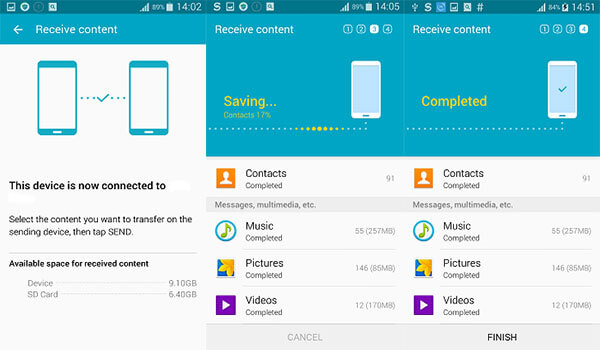
Para transferir datos usando Smart Switch, el dispositivo de destino debe ser el teléfono Samsung.
Parte 3: Transfiere archivos entre Samsung y LG con transferencia telefónica de alta eficiencia
Como puede ver, tiene que usar diferentes herramientas para transferir datos de LG a Samsung y de Samsung a LG. En esta parte, compartiremos una herramienta de transferencia versátil, Apeaksoft. Transferencia de teléfono, que integra características más útiles, tales como:
- Transfiera datos de LG a Samsung o de Samsung a LG con un solo clic.
- Proteja los datos existentes en los teléfonos inteligentes sin interrumpirlos o sobrescribirlos.
- Confíe en los cables USB para transferir datos entre teléfonos Android de forma rápida y segura.
- Guarde los datos en el teléfono inteligente de destino en las condiciones originales, incluidos los formatos y la calidad.
- Admite una amplia gama de categorías de datos, como fotos, contactos, videos, notas de voz, podcasts y otros documentos.
- Compatible con Samsung Galaxy S9 / S8 / S7 / S6 / S5 / S4 / Note 8 / Note 7 / Note 6 / Note 5 y LG G6 / G5 / G4, etc.
En resumen, es una de las mejores aplicaciones de transferencia de teléfonos Android.
Cómo transferir datos entre teléfonos LG y Samsung en un solo clic
Utilizamos un Samsung Galaxy S8 y un LG G5 como ejemplo para mostrarle el flujo de trabajo.
Paso 1. Instala la mejor aplicación de transferencia de teléfono en la computadora.
Descargue la versión correcta de Phone Transfer según el sistema operativo e instálela en su computadora. Conecte el Galaxy S8 y el LG G5 a su computadora con los cables USB. Una vez abierta la aplicación, descubrirá sus dispositivos.

Paso 2. Configuración para la transferencia de datos entre LG y Samsung
Para transferir datos de LG a Samsung, asegúrese de que LG G5 esté en el cuadro "Dispositivo de origen" y Galaxy S8 en el cuadro "Dispositivo de destino". De lo contrario, presione el botón "Cambiar" en la parte superior de la interfaz de inicio para corregirlo.
Seleccione los tipos de datos que desea mover al dispositivo de destino, como Contactos, Fotos y Medios. Si no desea interrumpir los datos existentes en el Galaxy S8, desmarque "Eliminar los datos elegidos en el dispositivo de destino antes de copiar" debajo del dispositivo de destino.
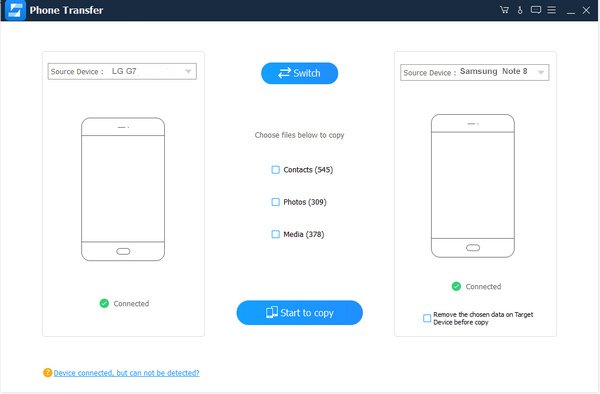
Paso 3. Transfiere datos entre teléfonos LG y Samsung
Finalmente, haga clic en el botón "Comenzar a copiar" para comenzar a transferir datos de LG a Samsung, o viceversa. Espere a que se complete el proceso, retire sus teléfonos inteligentes de la computadora.
Conclusión
Según el tutorial anterior, puede comprender cómo transferir datos de Samsung a LG y de LG a Samsung. En primer lugar, Google Drive es una de las herramientas de transferencia populares de Samsung a LG. Smart Switch es una aplicación dedicada de transferencia de LG a Samsung. Estas dos aplicaciones dependen de la conexión a internet para transferir datos. Si prefieres la conexión física, Apeaksoft Phone Transfer es la mejor opción. Esperamos que nuestras guías y sugerencias sean de utilidad para usted. Si tiene más preguntas relacionadas con la transferencia de datos, deje un mensaje a continuación.




